הסר נתונים מסונכרנים מ- SkyDrive ב- Windows 8.1
SkyDrive משולב עמוק ב- Windows 8.1 ומאפשרת לך לאחסן ולסנכרן נתונים מהמחשב שלך לענן. למעשה, אינך צריך עוד להוריד את גרסת שולחן העבודה של SkyDrive, היא כבר כלולה. כמו כן, אם אתה נכנס למכשירים השונים שלך עם מזהה Microsoft שלך, כל הנתונים שלך מסונכרנים אוטומטית עם שרתי Microsoft.
אך ייתכן שתרצה למחוק מעת לעת חלק מהנתונים היושבים על שרתי מיקרוסופט. כך ניתן למחוק את הגדרות 8.1 וכן את הגדרות המכשיר.
הגדרת סנכרון SkyDrive ב- Windows 8.1
כדי לבדוק היכן נמצאות הגדרות הסנכרון של SkyDrive במערכת ההפעלה החדשה, עבור אל הגדרות> שנה הגדרות מחשב> SkyDrive> הגדרות סנכרון.

אז אתה יכול לגלול למטה ולשנות את מה שיש אולא מסונכרן באמצעות SkyDrive למכשירי Windows 8.1 האחרים שלך. הגדרות שניתן לסנכרן כוללות: התאמה אישית, נתוני אפליקציות ויישומים, מועדפים לדפדפן האינטרנט, היסטוריה והגדרות, הגדרות גיבוי ועוד.
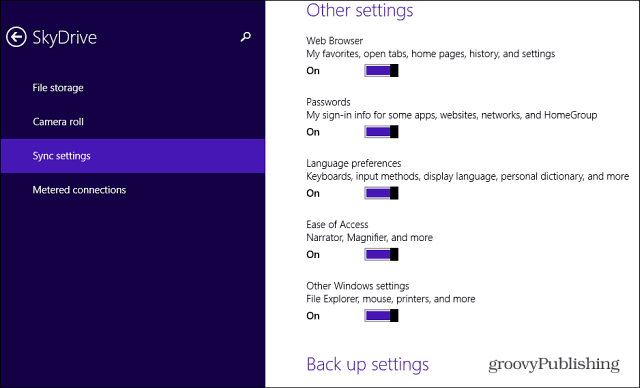
הסר נתוני SkyDrive מסונכרנים
סנכרון הוא תכונה חדשה ומעולה בחוות דעתאתה פשוט נכנס עם תעודת הזהות של מיקרוסופט והכל שם בשבילך. אבל אם תעבור ותכבה את מתג הסנכרון במסך המסך שלמעלה, הכל לפני זה עדיין בענן הנתונים של מיקרוסופט.
אם אתה רוצה להיפטר מהנתונים האלה אתה יכול. פשוט עבור לדף הפרטיות של ההגדרות האישיות של Windows 8 ... תצטרך להיכנס לחשבון אם עוד לא עשית זאת. תראה מידע ממיקרוסופט כיצד לכבות את הסנכרון בכל מחשב Windows 8.1 - אותו דבר שתואר לעיל. לאחר מכן לחץ על כפתור הסר בתחתית העמוד. ואז וודא שאתה רוצה להסיר את ההגדרות מהענן.
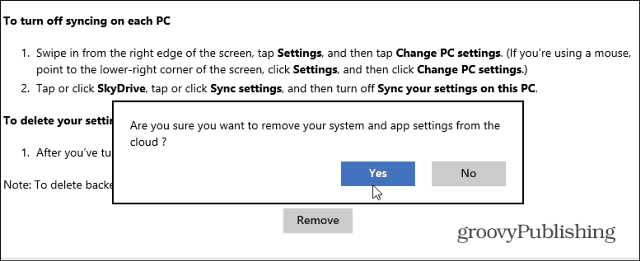
זכור כי ייתכן כי הנתונים שלך לא יימחקו משרתי מיקרוסופט מייד. למעשה, תראה את ההערה הבאה:
הערה: ייתכן שההגדרות האישיות שלך לא יימחקו מהענן מייד; מידע עשוי להישאר על שרתי הענן של מיקרוסופט עד לתהליך הניקוי המתוזמן הבא.
מחק הגדרות מכשיר מגובה
דרוש שלב נוסף כדי למחוק גיבויהגדרות מכשיר עם זאת. עבור לדף SkyDrive Device Settings (הגדרות מכשיר), ואז מחק את המכשירים שאתה רוצה ללכת. כדי להגיע לשם, פתח את SkyDrive בדפדפן שלך ועבור אל אפשרויות> הגדרות מכשיר.
לדוגמא כאן יש לי כמה מכשירים הרשומים לא פעם, חלקם הם מכשירי VM או מערכות שכבר אין לי. זו גם זמן טוב לנקות את חשבוני.
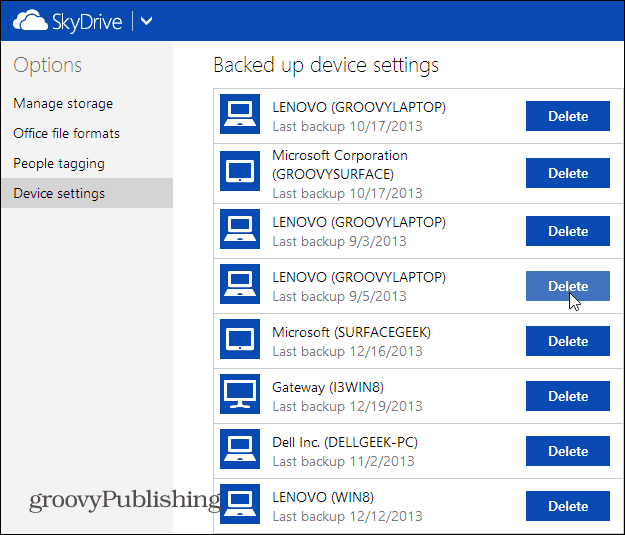
שים לב שכאשר אתה מוחק הגדרות גיבוי למכשיר, הוא גם מכבה את הגדרת הגיבויים עבורו.
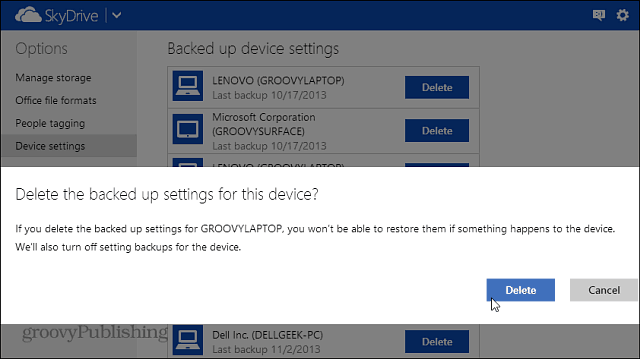










השאר תגובה